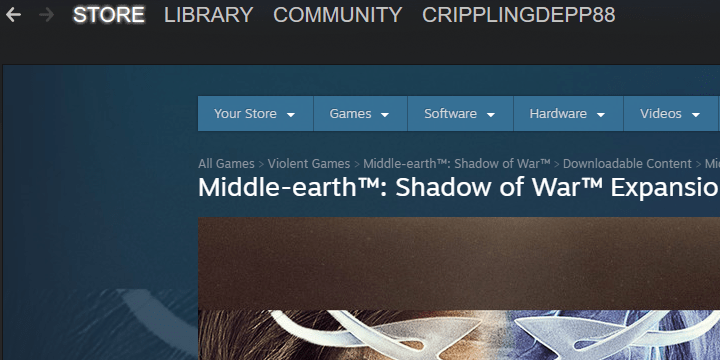
ซอฟต์แวร์นี้จะช่วยให้ไดรเวอร์ของคุณทำงานอยู่เสมอ ทำให้คุณปลอดภัยจากข้อผิดพลาดทั่วไปของคอมพิวเตอร์และความล้มเหลวของฮาร์ดแวร์ ตรวจสอบไดรเวอร์ทั้งหมดของคุณตอนนี้ใน 3 ขั้นตอนง่ายๆ:
- ดาวน์โหลด DriverFix (ไฟล์ดาวน์โหลดที่ตรวจสอบแล้ว)
- คลิก เริ่มสแกน เพื่อค้นหาไดรเวอร์ที่มีปัญหาทั้งหมด
- คลิก อัพเดทไดรเวอร์ เพื่อรับเวอร์ชันใหม่และหลีกเลี่ยงการทำงานผิดพลาดของระบบ
- DriverFix ถูกดาวน์โหลดโดย 0 ผู้อ่านในเดือนนี้
อบไอน้ำ ได้ค่อนข้างกลายเป็น คำพ้องความหมายสำหรับการเล่นเกมพีซี. นอกจากนี้ ไคลเอนต์เดสก์ท็อปยังเป็นแอปพลิเคชันชั้นยอด โดยมีข้อผิดพลาดเล็กน้อยอย่างน่าทึ่ง อย่างไรก็ตาม มันไม่ได้ไร้ที่ติ ดังนั้น คุณจะต้องเรียนรู้ ”steam://flushconfig” เพื่อแก้ไขข้อผิดพลาดในมือ
หากคุณไม่แน่ใจว่าต้องทำอย่างไร เราได้เตรียมวิธีการในหัวข้อนี้ไว้ เราจะพยายามให้คำอธิบายสั้นๆ แก่คุณด้านล่าง ดังนั้นอย่าลืมลองดู
วิธีใช้ Steam://flushconfig ใน Windows 10
ไคลเอนต์เดสก์ท็อป Steam ค่อนข้างเสถียรและใช้งานได้ดีเป็นส่วนใหญ่ รวมเข้ากับ Windows ได้อย่างง่ายดายและทำหน้าที่เป็นศูนย์กลางการเล่นเกมมัลติฟังก์ชั่นบนพีซีของคุณ อย่างไรก็ตาม
บางครั้งก็ทำตัวไม่ถูก. ตอนที่เอาแน่เอานอนไม่ได้เหล่านี้หายากแต่ยังคงมีอยู่ในสังคมเกมพีซีปัญหาอาจส่งผลต่อเกมเดียวหรือทั้งคลัง ไม่ทางใดก็ทางหนึ่ง มีหลายวิธีในการแก้ไขปัญหา แต่ผู้ใช้ส่วนใหญ่หันไปใช้การติดตั้งใหม่ทันทีเมื่อเกิดปัญหา
วันนี้เราจะแสดงขั้นตอนการแก้ไขปัญหาที่เหมาะสมที่สุดขั้นตอนหนึ่งเกี่ยวกับ Steam ซึ่งเป็นขั้นตอนก่อนการติดตั้งใหม่และแก้ไขปัญหาส่วนใหญ่ด้วยขั้นตอนง่ายๆ ไม่กี่ขั้นตอน
ทำตามคำแนะนำด้านล่างเพื่อเรียกใช้คำสั่งนี้และเราน่าจะไปได้ดี:
- ปิด อบไอน้ำ ไคลเอ็นต์เดสก์ท็อป
- คลิกขวาที่ทาสก์บาร์และเปิด ผู้จัดการงาน.
- เปิด รายละเอียด และฆ่ากระบวนการที่เกี่ยวข้องกับ Steam ที่ใช้งานอยู่ทั้งหมด

- กด ปุ่ม Windows + R เพื่อเรียก วิ่ง บรรทัดคำสั่งที่ยกระดับ
- คัดลอกและวางคำสั่งต่อไปนี้ในบรรทัดคำสั่งแล้วกด Enter:
- steam://flushconfig

- steam://flushconfig
- รอสักครู่แล้วรีสตาร์ทพีซีของคุณ
- ตอนนี้ ไปที่โฟลเดอร์การติดตั้งของ Steam (C: Programs Steam).
- วิ่ง Steam.exe จากโฟลเดอร์การติดตั้ง
ขั้นตอนนี้ควรรีสตาร์ทการกำหนดค่าไคลเอ็นต์ของคุณและแก้ไขข้อผิดพลาดที่อาจเกิดขึ้น ในกรณีที่ปัญหายังคงอยู่ คุณสามารถไปยังการติดตั้งใหม่ได้
นอกจากนี้ หากการดำเนินการนี้ล้างบางเกมออกจากไลบรารี ให้ทำตามขั้นตอนเหล่านี้:
- เปิด อบไอน้ำ.
- คลิกที่ อบไอน้ำ และเปิด การตั้งค่า.
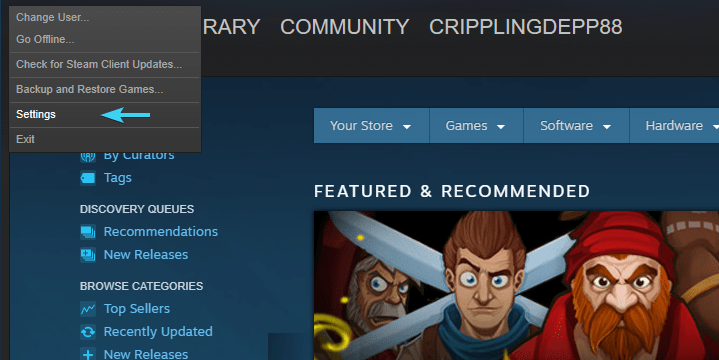
- เปิด ดาวน์โหลด ส่วนจากบานหน้าต่างด้านซ้าย
- คลิกที่ โฟลเดอร์ไลบรารี Steam ปุ่ม.
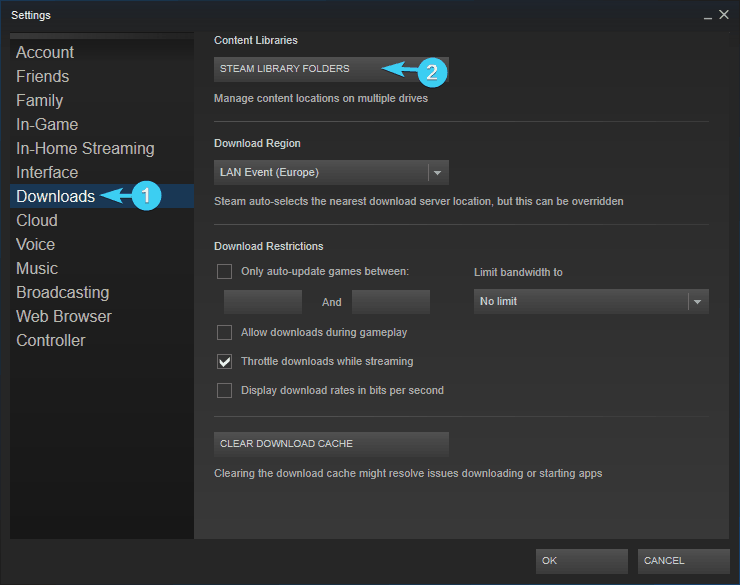
- เลือกโฟลเดอร์เริ่มต้นที่จัดเก็บเกมทั้งหมดและยืนยันการเปลี่ยนแปลง
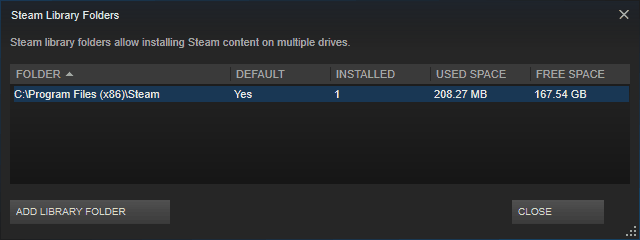
ที่ควรทำ ในกรณีที่คุณมีคำถามหรือข้อเสนอแนะเกี่ยวกับขั้นตอนการแก้ไขปัญหา Steam นี้ โปรดแจ้งให้เราทราบในส่วนความคิดเห็นด้านล่าง
อ่านเพิ่มเติม:
- ฉันไม่สามารถเปิด Steam บน Windows 10 ได้: ฉันจะแก้ไขปัญหานี้ได้อย่างไร
- วิธีการติดตั้ง/โยกย้ายเกม Steam บน SSD
- วิธีแก้ไขข้อผิดพลาด "การติดตั้งไม่สมบูรณ์" ของ Steam
- ตอนนี้คุณสามารถย้ายโฟลเดอร์การติดตั้งเกมของคุณโดยใช้ Steam
- นี่คือวิธีแก้ไขปัญหาทั่วไปของ Conan Exiles


![Steam แจ้งเตือนเมื่อเกมลดราคา [บทช่วยสอน]](/f/f0b4ac011e6ffde7eac8f7f0f03a2fa0.png?width=300&height=460)